9 Cara Teratas untuk Memperbaiki Apple TV Tidak Menanggapi Remote
Bermacam Macam / / April 02, 2023
Remote Apple TV secara otomatis terhubung ke perangkat streaming Anda dalam 2-3 detik. Dengan rangka Aluminium, panel sentuh, Siri khusus, dan tombol beranda, remote bawaan adalah salah satu hal terbaik tentang pengalaman Apple TV. Namun, banyak yang mengeluh Apple TV tidak merespons remote. Jika Anda menghadapi hal yang sama, baca terus untuk mempelajari cara terbaik untuk memperbaiki masalah tersebut.

Biasanya, Anda dapat terus menekan tombol daya jarak jauh Apple TV hingga pop-up 'Tersambung' muncul di sudut kanan atas layar. Jika masalah berlanjut, baca rekomendasi agar remote berfungsi kembali. Masalah ini dapat terjadi pada Apple TV HD dan semua model Apple TV 4K, termasuk Apple TV 4K (2022) baru.
1. Tunggu Beberapa Saat
Anda harus menunggu hingga remote Anda terhubung ke TV Apple. Biasanya dibutuhkan sekitar 2-3 detik, tetapi terkadang, Anda mungkin harus menunggu lebih lama.
2. Pindahkan Remote Close ke Apple TV
Jika Anda menjaga jarak lebih jauh antara Apple TV dan remote, koneksi dapat terputus dan berhenti bekerja. Remote Siri terbaru berfungsi dengan Apple TV Anda menggunakan Bluetooth 5.0, yang memiliki jangkauan koneksi 40 meter. Tapi, remote Apple TV generasi pertama hadir dengan Bluetooth 4.0 yang memiliki jangkauan koneksi 10 meter.
Remote Apple TV lama dengan pemancar IR memiliki jangkauan koneksi hanya 5-6 meter. Selain itu, singkirkan benda fisik apa pun antara Apple TV dan remote.
3. Mulai ulang Apple TV Remote
Anda dapat memulai ulang remote Apple TV dan mencoba menyambungkannya lagi. Anda harus menyalakan Apple TV dan mengikuti langkah-langkah di bawah ini untuk menyelesaikan proses reboot.
Langkah 1: Tekan dan tahan tombol Pusat Kontrol dan volume turun selama lima detik.

Langkah 2: Saat lampu Apple TV Anda berkedip, lepaskan tombol dan periksa pop-up 'Koneksi Hilang' di layar Anda.
Langkah 3: Setelah 5-10 detik, notifikasi 'Terhubung Jarak Jauh' akan muncul di layar.
4. Periksa Baterai Remote Apple TV dan Isi Daya
Apple TV tidak akan merespons remote jika baterai lemah. Anda harus menggunakan remote Apple TV dari iPhone atau iPad dan memeriksa baterai remote dari Pengaturan tvOS. Inilah yang perlu Anda lakukan.
Langkah 1: Gesek ke bawah dari sudut kanan iPhone Anda untuk membuka Pusat Kontrol.
Langkah 2: Ketuk ikon jarak jauh Apple TV dan pilih TV Anda.


Langkah 3: Gunakan remote virtual untuk membuka Pengaturan Apple TV.

Langkah 4: Buka Remote dan Perangkat.

Langkah 5: Pilih Terpencil.

Langkah 6: Periksa level baterai jarak jauh dari menu berikut.

Jika Anda memiliki remote Siri, isi daya menggunakan kabel lightning atau USB Type-C. Untuk model jarak jauh sebelumnya, Anda harus mengganti baterai lama.
5. Periksa Mode HDMI
Apple TV tidak akan merespons remote Anda jika Anda menggunakan sumber mode HDMI yang salah. Anda harus menggunakan remote TV untuk beralih ke mode HDMI Apple TV yang benar.
6. Periksa Kerusakan Fisik
Apakah Anda baru saja menjatuhkan remote Apple TV dari ketinggian yang cukup? Ini dapat merusak remote Anda dengan parah. Apple TV tidak akan merespons jika remote Anda rusak parah. Anda harus memesan Apple TV baru dari pengecer dan menggunakan remote virtual di iPhone atau iPad Anda untuk saat ini.
7. Jauhkan Apple TV Remote dari Perangkat Elektronik
Perangkat dan peralatan elektronik rumah dapat memengaruhi sinyal jarak jauh dari remote Apple TV Anda. Anda harus menjauhkan jarak jauh dari perangkat tersebut dan coba lagi. Seorang anggota komunitas menghadapi kelambatan input jarak jauh di Apple TV. Dia berhasil memperbaiki masalah dengan menjauhkan remote dari pelindung lonjakan arus.
8. Gunakan Trik Siri
Ini adalah trik efektif lainnya untuk mengaktifkan remote Apple TV Anda. Misalkan Anda memiliki remote Apple TV yang diaktifkan Siri, tekan dan tahan tombol Siri dan ajukan pertanyaan acak kepada asisten. Saat Apple TV Anda mendeteksi Siri, Anda dapat menekan tombol Kembali atau Pusat Kontrol untuk kembali ke layar utama.

9. Perbarui Apple TV
Apple secara teratur merilis pembaruan tvOS untuk menambahkan fitur baru dan memperbaiki bug seperti koneksi jarak jauh yang tidak stabil. Anda dapat menggunakan remote Apple TV di iPhone atau iPad dan memperbarui tvOS ke versi terbaru.
Langkah 1: Buka Pengaturan di Apple TV Anda.

Langkah 2: Pilih Sistem.

Langkah 3: Klik Pembaruan Perangkat Lunak.
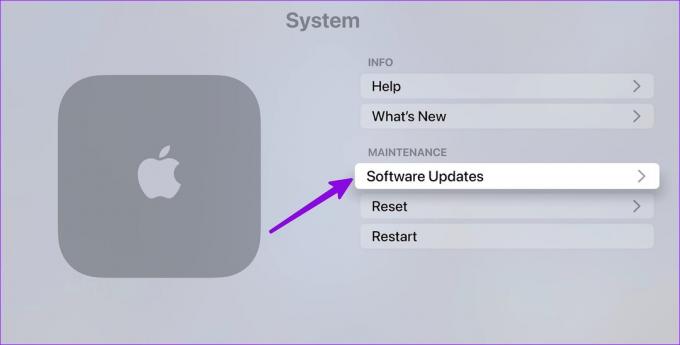
Langkah 4: Unduh dan instal pembaruan tvOS dari menu berikut.

Nikmati Navigasi Apple TV yang Halus
Setelah Anda memecahkan masalah remote, Anda harus berinvestasi dalam Penutup jarak jauh Apple TV agar aman dari kerusakan yang tidak disengaja. Trik mana yang berhasil untuk Anda? Bagikan temuan Anda di komentar di bawah.
Terakhir diperbarui pada 03 Januari 2023
Artikel di atas mungkin berisi tautan afiliasi yang membantu mendukung Teknologi Pemandu. Namun, itu tidak mempengaruhi integritas editorial kami. Konten tetap berisi dan otentik.
Ditulis oleh
Parth Syah
Parth sebelumnya bekerja di EOTO.tech meliput berita teknologi. Dia saat ini menjadi pekerja lepas di Guiding Tech menulis tentang perbandingan aplikasi, tutorial, tip dan trik perangkat lunak, dan mendalami platform iOS, Android, macOS, dan Windows.



